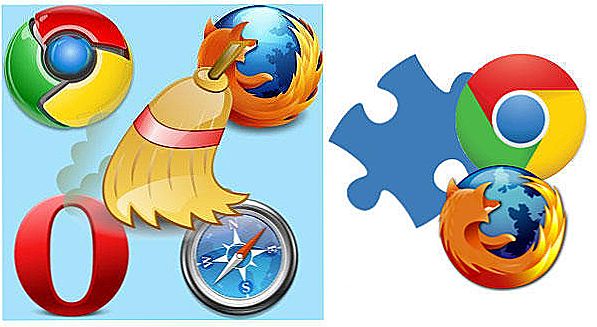Každý rok sa počet ľudí, ktorí získavajú moderné zariadenia Apple, rýchlo zvyšuje. Každý nie je proti tomu, aby sa stal majiteľom "uhryznutého jablka". Akonáhle je sen splnený, vezmeme nový MacBook so strachom a príjemným vzrušením. Hneď však okamžite začnete naozaj pochopiť, že nemáte veľmi dobré informácie o tom, ako s ním vykonávať samostatné akcie.

Ako zapnúť podsvietenie zvuku, bluetooth a klávesnice na vašom MacBooku?
Je ešte ťažšie čeliť nepríjemným prekvapeniam, keď vaše zariadenie "odmieta" vykonať to, čo predpísal výrobca. Ak zvuk na vašom notebooku náhle zmizne, podsvietenie klávesnice sa nerozsvieti, nechce zapnúť Bluetooth, nepredstierajte pred časom, pomôžeme vám vyriešiť takéto problémy.
obsah
- 1 Technické riešenie problémov
- 1.1 Bluetooth povolený
- 1.2 Obnova podsvietenia klávesnice
- 1.3 Problémy so zvukom
Technické riešenie problémov
Pri používaní ľubovoľnej technológie môže používateľ naraziť na problémy, ktoré sú bežne rozdelené do dvoch hlavných skupín:
- hardware;
- softvér.
Avšak, môžete ľahko odstrániť zlyhanie softvéru sami, takže nie je potrebné spěchať na špecialistov a vzniknúť finančné náklady. Pomôžeme vám nájsť účinné riešenia problémov.
Bluetooth povolený
Ak ste sa pokúsili preniesť niečo cez bluetooth, ale systém oznámil, že nie je možné vykonať takéto akcie, najprv skontrolujte, či váš MacBook zaistený mechanickým poškodením. Ak ste nezbavili miniaplikáciu, na povrchu nie sú žiadne praskliny, čo znamená, že problémom je chyba softvéru. Bluetooth je jednoduché nastaviť, ak viete, aké postupné kroky by ste mali vykonať. Pomôžeme vám pochopiť tento proces.
Zapnite prenosný počítač, prejdite na "Systémové nastavenia", kde nájdete kartu Bluetooth a zadajte ho. Všimnite si, či je toto zariadenie presne zapnuté.Ak nie, potom stačí zapnúť, potom všetko bude fungovať tak, ako by malo.

Nie je to však vždy tak jednoduché problém vyriešiť, niekedy musíte vykonať ďalšie ďalšie manipulácie. Problémy s bluetooth sa často vyskytujú po aktualizácii systému. Ak ste sa stretávajú s tým, že panel s menu je zobrazený na nedostupnosti Bluetooth, rovnako ako v "Hardware" po prechode na to isté linka Bluetooth napísané na absenciu tohto zariadenia na MacBook, potom ponúknuť, aby sa odstránili všetky nastavenia blyutuza reštartujte gadget a potom znova nakonfigurujte bluetooth.
Zatvorte všetky programy, ktoré sú v súčasnosti aktívne na vašom MacBooku. Teraz podržte súčasne tri klávesy: Command, Shift a G.

Po takýchto akciách sa otvorí okno, v hornom riadku by ste mali zadať nasledujúcu adresu: "/ Library / Preferences /". Tu musíte nájsť v zozname takýto súbor "com.apple.Bluetooth.plist". Vo všeobecnom zozname môže existovať ďalší podobný súbor, ktorého názov obsahuje aj slovo Bluetooth. Odstráňte oba tieto súbory, reštartujte MacBook a znova zadajte nastavenia Bluetooth. Tieto jednoduché akcie vám často umožňujú vrátiť sa k Bluetooth.

Obnova podsvietenia klávesnice
Ak zistíte, že podsvietenie klávesnice sa nezapne, odporúčame najprv skontrolovať jeho nastavenia. Prejdite na "Systémové nastavenia", nájdite parameter "Klávesnica" a potom môžete nastaviť akékoľvek hodnoty, nastavte úroveň jasu, ktorá je pre vás najvhodnejšia. Po vykonaní takýchto zmien reštartujte zariadenie a uistite sa, že ste sa podarilo zapnúť a úspešne nakonfigurovať podsvietenie klávesnice.

Niekedy sa podsvietenie nezapne, pretože v nastaveniach je nastavený úsporný režim. Vďaka tejto možnosti sa zaradenie uskutočňuje len vtedy, keď je okolitý priestor sprevádzaný príliš nízkou úrovňou osvetlenia. Je tiež užitočné, aby vlastník notebooku aktualizoval systém včas, potom sa odstránia všetky druhy systémových problémov.
Ak chcete vyvolať poruchu, pri ktorej nie je možné pracovať s podsvietením klávesnice, kvapalina môže spôsobiť mechanické poškodenie, v dôsledku čoho je potrebné opraviť celú klávesnicu.
UPOZORNENIE. Môže tiež byť príčinou chybného snímača svetla, ktorý nedokáže správne určiť úroveň osvetlenia, a to bez podsvietenia klávesnice.V týchto prípadoch nie je možné robiť bez služieb špecialistov.Problémy so zvukom
Ak sa stretnete s iným problémom, ak zvuk na vašom zariadení nefunguje, je veľmi dôležité spočiatku sledovať, kde práve nefunguje. Toto sa môže vzťahovať iba na jednotlivé programy a môže sa úplne rozšíriť na všetky činnosti týkajúce sa reprodukcie zvuku. Ak zvuk zmizne v určitej softvérovej aplikácii, odporúčame preinštalovať len samotný program. Zvuk môže zmiznúť, ak bol nainštalovaný starý operačný systém, aj nesprávne nainštalované aktualizácie systému môžu vyvolať takýto problém.
Bohužiaľ, v tých prípadoch, keď bolo zariadenie poškodené, nebol žiadny zvuk, v dôsledku čoho došlo k poškodeniu reproduktorov a konektorov pre slúchadlá. Dokonca silnejšia porucha sa považuje za poruchu zvukovú kartu, ktorá spôsobuje mechanický náraz alebo prenikanie vody.
A napriek tomu okamžite panika a beh na špecialistov, tiež, nestojí za to. Je dôležité, aby ste sami podnikli nejaké kroky a pokúsili ste sa obnoviť úspešnú reprodukciu zvuku.Prejdite na položku "Systémové nastavenia" a prejdite na položku "Zvuk".

Ak zistíte, že v blízkosti riadku "Vypnúť zvuk", je tam klepnúť, stačí ho odstrániť, pretože problém bude okamžite vyriešený, môžete počúvať akékoľvek zvukové nahrávky znova.
Ak stále nedokážete obnoviť zvuk, odporúčame aktualizovať ovládače. V opačnom prípade musíte stále kontaktovať servisné stredisko.
Takže ak narazíte na problémy s výkonom niektorých zariadení na vašom MacBooku, pokúste sa sami vyriešiť pomocou našich odporúčaní. Vo väčšine prípadov príčiny technických zlyhaní spočívajú v nesprávnych nastaveniach, aby ste mohli vykonať úpravy, s ktorými môžete sami úspešne úspešne.